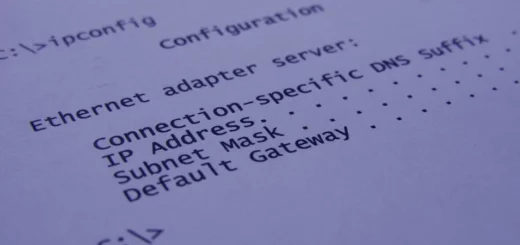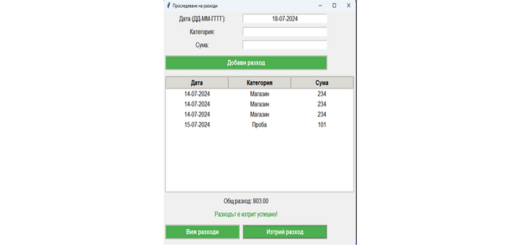Премахване на Docker изображения, контейнери и томове

Docker е мощен инструмент за управление на контейнери, който улеснява разработката и доставката на приложения. Въпреки че Docker е невероятно полезен, е важно да знаем как да премахнем ненужните изображения, контейнери и томове, за да освободим пространство и да поддържаме системата си подредена и ефективна.
В тази статия ще разгледаме подробни инструкции за премахване на Docker изображения, контейнери и томове.
Премахване на Docker изображения
Изображенията в Docker са шаблони за създаване на контейнери. За да премахнем ненужни изображения, можем да използваме командата docker rmi.
Използвайте docker imagesкомандата с -a флага, за да намерите идентификатора на изображенията, които искате да премахнете. Това ще ви покаже всяко изображение, включително междинните слоеве на изображението.
docker images -aИзображенията в Docker са шаблони за създаване на контейнери. За да премахнем ненужни изображения, можем да използваме командата docker rmi.
docker rmi <IMAGE_ID>
Командата изтрива изображение по зададения идентификатор (IMAGE_ID). Можем също така да използваме опцията -f, за да принудим изтриването, дори ако изображението е свързано с контейнер.
docker rmi -f abc123def456
Тази команда ще изтрие Docker изображение с идентификатор "abc123def456", без да изисква потвърждение, дори ако изображението е свързано с някой контейнер. Внимавайте при използването на опцията -f, тъй като тя може да доведе до изтриване на важни изображения без възможност за възстановяване.
Премахване на Docker контейнери:
Използвайте docker psкомандата с -aфлага, за да намерите името или идентификатора на контейнерите, които искате да премахнете:
docker ps -aКонтейнерите са инстанции на Docker изображения. За да премахнем контейнери, можем да използваме командата docker rm.
docker rm <CONTAINER_ID>
Командата премахва контейнер по зададения идентификатор (CONTAINER_ID). Ако желаем да премахнем всички контейнери, можем да използваме командата docker rm $(docker ps -aq).
docker stop $(docker ps -a -q)
docker rm $(docker ps -a -q)Премахване на Docker томове
Томовете в Docker са места за съхранение на данни, които се използват от контейнерите.
Използвайте docker volume ls командата, за да намерите името или имената на тома, които искате да изтриете:
docker volume lsЗа да премахнем томове, можем да използваме командата docker volume rm.
docker volume rm <VOLUME_NAME>
Командата изтрива том по зададено име (VOLUME_NAME).
Премахнете висящите томове
Тъй като целта на обемите е да съществуват независимо от контейнерите, когато контейнерът бъде премахнат, обемът не се премахва автоматично едновременно. Когато том съществува и вече не е свързан с никакви контейнери, той се нарича висящ том . За да ги намерите и потвърдите, че искате да ги премахнете, можете да използвате docker volume ls командата с филтър, за да ограничите резултатите до висящи томове.
docker volume ls -f dangling=true Когато сте доволни от списъка, можете да ги премахнете всички с docker volume prune:
docker volume pruneЗаключение
Премахването на ненужни Docker изображения, контейнери и томове е важна част от управлението на Docker средата. С правилното използване на гореспоменатите команди, можем да освободим пространство и да поддържаме нашата Docker инсталация почиста и ефективна. Следвайки тези инструкции, ще имате контрол върху вашата Docker инсталация и ще можете да я управлявате по ефективен начин.
Благодарим ви за прочитането на статията! Ако намерихте информацията за полезна, можете да дарите посредством бутоните по-долу:
Donate ☕️ Дарете с PayPalDonate 💳 Дарете с Revolut